ReadyPrint: Uw firmware up-to-date houden
Uitleg:
Volg deze eenvoudige stappen voor een betere ReadyPrint-ervaring.
Om te zorgen dat de ReadyPrint-dienst optimaal presteert, moet u de volgende stappen volgen om de nieuwste firmware te installeren.
- Schakel uw Epson-printer aan en zorg dat hij verbonden is met een computer die internettoegang heeft.
- Voer de Epson Software Updater tool uit. Als deze niet is geïnstalleerd, ga dan naar Epson Support, voer de naam van uw printer in, selecteer de benodigde taal, klik op Product Setup en dan op Epson Software Updater.
- De Epson Software Updater zal kijken of er software- of firmware-updates beschikbaar zijn. Indien er nieuwe firmware beschikbaar is, wordt dit getoond in het venster Essential Product Updates.
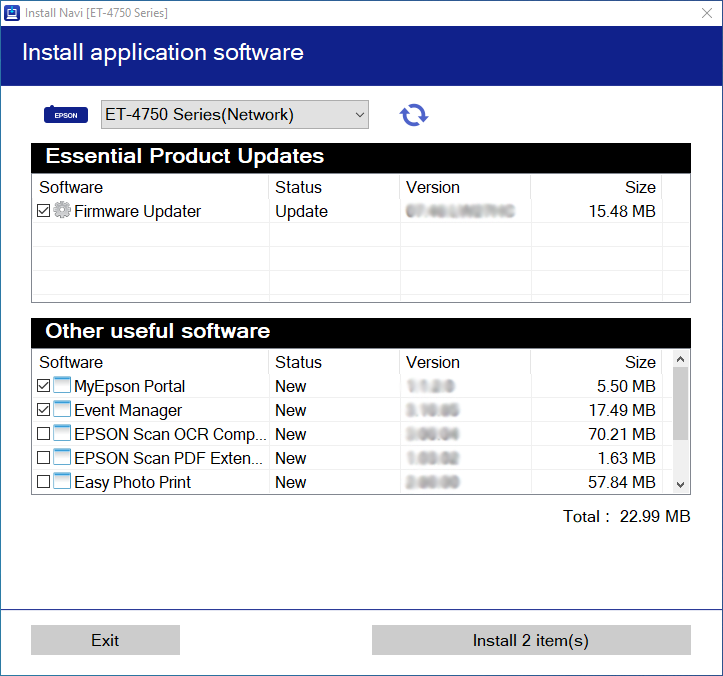 >/p>
>/p> - Installeer de nieuwste firmware en volg de instructies op het scherm op (de update kan tot 15 minuten duren).
- Uw firewall/antivirus software kunnen mogelijk waarschuwingen tonen door de update. Klik op "deblokkeren" of "toestaan" om verder te gaan met de update.
|
Voordat u aan de slag gaat
|
Toekomstbestendig maken
- Zorg dat uw printer altijd de nieuwste firmware-updates heeft, door hem regelmatig te verbinden met het internet.
Probleemoplossing
- Als de update niet is gelukt, kan de printer in herstelmodus gaan. Als u de update opnieuw wilt proberen, moet u de printer met een USB-kabel op uw computer aansluiten, omdat de netwerkverbinding niet werkt.
|
Voor meer informatie en verdere ondersteuning, bekijk de informatie van de printer in de instructies of ga naar hier. |